Recherchez des applications, des fichiers, de la musique et plus avec le tableau de bord.
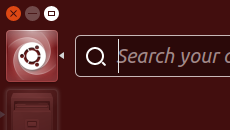
Le tableau de bord vous permet de rechercher des applications, des fichiers, de la musique et des vidéos, et vous montre les éléments utilisés récemment. Si vous avez déjà travaillé sur une feuille de calcul ou modifié une image et avez oublié où vous l'avez enregistrée, vous apprécierez certainement l'utilité de cette fonction du tableau de bord.
Pour commencer à utiliser le tableau de bord, cliquez sur l'icône se trouvant en haut de la barre de lanceurs. Cette icône comporte le logo Ubuntu. Pour un accès plus rapide, vous pouvez appuyer sur la touche Super.
Pour masquer le tableau de bord, cliquez à nouveau sur l'icône supérieure ou appuyez sur la touche Super ou sur Echap.
Tout rechercher depuis l'accueil du tableau de bord
La première chose que vous voyez quand vous ouvrez le tableau de bord est l'accueil du tableau de bord. Sans rien taper ni cliquer, le tableau de bord vous montre les applications et les fichiers que vous avez utilisés récemment.
Une seule ligne de résultats apparaîtra pour chaque type. S'il y a plus de résultats, vous pouvez cliquer sur Voir plus de résultats pour les visualiser.
Pour effectuer une recherche, il suffit de commencer à saisir au clavier et les résultats de recherche apparaîtront automatiquement dans les différentes lentilles installées.
Cliquez sur un résultat pour l'ouvrir, ou vous pouvez appuyer sur Entrée pour ouvrir le premier élément de la liste.
Lentilles
Les lentilles permettent de focaliser les résultats du tableau de bord en excluant les résultats des autres lentilles.
Vous pouvez voir les lentilles disponibles dans la barre des lentilles, la bande plus sombre en bas du tableau de bord.
Pour passer à une autre lentille, cliquez sur l'icône appropriée ou appuyez sur Ctrl+Tab.
Filtres
Les filtres vous permettent d'affiner encore plus votre recherche.
Cliquez sur Filtrer les résultats pour choisir les filtres. Vous devrez peut-être cliquer sur un titre de filtre comme Sources pour voir les choix disponibles.
Aperçus
Si vous faites un clic droit sur un résultat de recherche, un aperçu va s'ouvrir avec plus d'informations à propos du résultat.
Pour fermer l'aperçu, cliquez sur une zone vide ou appuyez sur Échap.